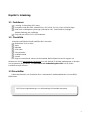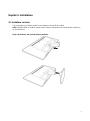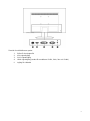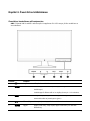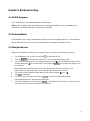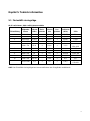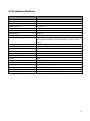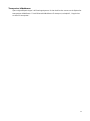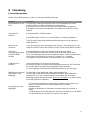HP Value 24-inch Displays Användarmanual
- Typ
- Användarmanual

Användarhandbok

1
© 2014, 2016 HP Development Company, L.P.
Microsoft, Windows och Windows Vista är antingen varumärken eller registrerade varumärken som
tillhör Microsoft Corporation i Förenta staterna och/eller andra länder.
De enda garantier som gäller för HP:s produkter och tjänster beskrivs i de uttryckliga garantivillkor som
medföljer dessa produkter och tjänster. Ingenting i detta dokument ska tolkas som en ytterligare garanti.
HP ansvarar inte för tekniska eller redaktionella fel eller utelämnade uppgifter i detta dokument. Detta
dokument innehåller information som omfattas av upphovsrätten. Ingen del av detta dokument får
kopieras, reproduceras eller översättas till ett annat språk utan föregående skriftligt medgivande från HP
Company.
Andra upplagan (april 2016)
Dokumentdelsnummer: 796262-102
This product incorporates HDMI technology.

2
Kapitel 1. Inledning
1.1 Funktioner
Justering via flerspråkig OSD-meny
Kompatibel med IBM VGA, utökade VGA, VESA VGA, SVGA, XGA och WXGA-lägen
Brett urval av tillämpbara spänningar (Växelström 100 - 240V 50/60Hz) möjliggör
direktanvändning utan inställning.
Plug-and-play VESA DDC1/ 2B-standarden.
1.2 Checklista
Kontrollera att följande föremål medföljer din lcd-monitor:
Bildskärmen (och sockeln)
Stativ
Nätsladd
VGA-kabel
Dokumentation
Installationsblad
Garanti
Om något av ovanstående saknas ska du kontakta återförsäljaren för teknisk support och
kundservice. Besök http://www.hp.com/support och välj ditt land för att hitta uppdateringar av drivrutin
och programvara för produkten. Välj Drivrutiner och nedladdningsbara filer och följ sedan
instruktionerna på skärmen.
1.3 Föreskrifter
Säkerhetsinformation och föreskrifter finns i dokumentet Produktmeddelanden som medföljer
bildskärmen.
OBS! Spara originalkartongen och allt emballage för framtida transporter.

3
Kapitel 2. Installation
2.1 Installera sockeln
Följ anvisningarna på bilden nedan för att installera sockeln till din modell.
OBS! Följande bilder är endast i referenssyfte. Ramen, bakstycket och stativet till din modell kan
se annorlunda ut.
60,97 cm/24-tums-, 60,4 cm/23,8-tums-modeller

4
2.2 Anslut bildskärmen till din dator
1. Stäng av datorn och dra ur kontakten.
2. Anslut videosignalkabeln du har valt. Anslut bildskärmen till datorn med en VGA-videokabel,
DVI-D-kabel eller HDMI-kabel. För att kunna använda DVI måste ditt grafikkort vara
DVI-kompatibelt. Anslutningar finns på bildskärmens baksida. Försäkra dig om att datorn och
bildskärmen är avstängda och att kontakterna är urdragna.
Ansluta VGA-kabeln: Anslut de 15-stiftade ändarna av signalkabeln till VGA-ingången på
bildskärmen och VGA OUT på datorns baksida. Sätt kabeln säkert på plats genom att dra åt
skruvarna i båda ändarna av signalkabeln.
Ansluta DVI-D-kabeln (kabel köpes separat): Anslut ena änden av DVI-D-videokabeln till
bildskärmens baksida och den andra änden till anslutningsporten för DVI-D-video på datorn.
Den här sortens kabel går bara att använda om datorn har ett DVI-kompatibelt grafikkort
installerat.
Ansluta HDMI-kabeln (kabel köpes separat): Anslut ena änden av HDMI-videokabeln till
bildskärmens baksida (tillgänglig på vissa modeller) och den andra änden till anslutningsporten
för HDMI på datorn.
3. Anslut nätsladdens ena ände till bildskärmen och dess andra ände till närmaste eluttag.
VARNING! För att minska risken för elektrisk stöt eller skada på utrustningen:
• Upphäv eller kringgå inte nätsladdens jordkontakt. Jordkontakten är viktig för elsäkerheten.
• Anslut nätsladden till ett jordat eluttag som alltid är lättåtkomligt.
• Koppla från utrustningens anslutning till nätström genom att dra ur nätsladdens kontakt från eluttaget.
• Placera inga föremål ovanpå nätsladdar eller kablar. Dra kablarna så att ingen råkar trampa eller
snubbla på dem. Dra inte i en sladd eller kabel. Fatta tag i sladdens kontaktdon när du ska dra ur
sladden ur eluttaget.
4. Starta datorn och bildskärmen. Om en bild visas på bildskärmen har installationen lyckats. Om
bildskärmen inte visar någon bild ska du kontrollera alla anslutningar.
FÖ RSIKTIGHETSANVISNINGAR: För installationen, slutför anslutningen av signalkablarna innan du
ansluter strömkabeln till eluttaget, för att undvika att skada
bildskärmen. Använd handen för att staga upp den främre ramen vid
dess tyngdpunkt under installationen för att undvika att tappa och
skada bildskärmen.

5
Ö versikt över bildskärmens portar:
1. Skåra för Kensingtonlås
2. VGA-signalingång
3. DVI-D-signalingång
4. HDMI-signalingång (endast för modellerna V242h, 24uh, 24o och V244h)
5. Ingång för nätsladd

6
2.3 Koppla loss sockeln för transporter
60,97 cm/24-tums-, 60,4 cm/23,8-tums-modeller
1. Tryck och håll ned klämknappen på bildskärmens överdel och skjut ut stativet för att avlägsna
det från skärmen.
2. Tryck och håll ned klämmorna på sockeln och dra i sockeln för att avlägsna den från stativet.
OBS! Följande bilder är endast i referenssyfte. Ramen, bakstycket och stativet till din modell kan
se annorlunda ut.

7
Kapitel 3. Ö versikt av bildskärmen
Ö versikt av kontrollerna på frontpanelen
OBS! Följande bild är endast i referenssyfte. Knappikonen för OSD-menyn på din modell kan se
annorlunda ut.
Kontroll
Funktion
1
Av/på
Slår på eller av bildskärmen.
2
Automatisk
Snabbknapp för automatisk justering (endast geometriska
inställningar).
Snabbknapp för åtkomst till val av ingång (kort tryck i 2-3 sekunder).
3
Avsluta
Stänger menyn, avbryter återkallning. (Inställningarna sparas
automatiskt efter att justeringarna gjorts.)
4
Vänster/höger
Minus/plus-justeringar, bläddrar vid flera alternativ.
5
Ö ppna
Ö ppna OSD-meny, välja objekt, öppna undermeny och bekräfta
återkallning.

8
Kapitel 4. Bruksanvisning
4.1 AV/PÅ -knappen
Tryck på knappen för att sätta på/stänga av bildskärmen.
OBS! AV/PÅ-knappen bryter inte bildskärmens anslutning till nätström. Dra ur kontaktdonet ur
eluttaget för att fullständigt bryta anslutningen till nätström.
4.2 Strömindikator
Strömindikatorn lyser vitt när bildskärmen fungerar normalt. När bildskärmen körs i strömsparläge
ändras indikatorns sken till orange. När bildskärmen är avstängd är indikatorn släckt.
4.3 Menyfunktioner
Följande av bildskärmens funktioner kan kommas åt och justeras via skärmmenysystemet.
1. Om bildskärmen inte är på trycker du på för att sätta på den.
2. Tryck på för att aktivera OSD-menyn. OSD-menyns huvudmeny visas.
3. För att visa huvudmenyn eller en undermeny trycker du på på bildskärmens frontpanel för
att rulla uppåt eller för att rulla nedåt. Tryck sedan på för att välja den funktion som
är markerad.
När markeringen har rullat längst ned i menyn återgår den till toppen av menyn. När
markeringen har rullat längst upp i menyn återgår den till längst ned i menyn.
4. För att justera det markerade alternativet trycker du på knappen eller .
5. Välj och återgå.
6. Om OSD-menyn är inaktiv trycker du på för att aktivera den automatiska
justeringsfunktionen för att optimera skärmbilden.
7. För överväxelfunktionen trycker du på för att aktivera OSD-menyn och välja "diverse".
Gå sedan till "Ö verväxel" för att välja överväxelnivå.

9
Kapitel 5. Teknisk information
5.1 Förinställt visningsläge
60,97 cm/24-tums-, 60,4 cm/23,8-tums-modeller
Förinställning
Bildpunkts-
format
Horis.
frekvens
(KHz)
Horis.
polaritet
Vert.
frekvens
(Hz)
Vert.
polaritet
Pixelklocka
(MHz)
Källa
1
640 x 480
31,469
-
59,940
-
25,175
VGA
2
720 x 400
31,469
-
70,087
+
28,322
VGA
3
800 x 600
37,879
+
60,317
+
40,000
VESA
4
1024 x 768
48,363
-
60,004
-
65,000
VESA
5
1280 x 720
45,00
+
59,94
+
74,25
VESA/
CEA-861D
6
1280 x 1024
63,981
+
60,02
+
108,000
VESA
7
1440 x 900
55,935
-
59,887
+
106,500
CVT 1,30MA
8
1600 x 900
60
+
60
+
108,000
VESA-RB
9
1680 x 1050
65,29
-
59,954
+
146,25
CVT 1,76MA
10
1280 x 800
49,702
-
59,81
+
83,5
CVT
11
1920 x 1080
67,5
+
60
+
148,5
VESA/
CEA-861
OBS! Det förinställda visningsläget kan komma att ändras utan föregående meddelande.

10
5.2 Produktspecifikationer
Storlek
60,97 cm/24-tums bredbildsmodeller
Max. upplösning
1920 x 1080 (60 Hz)
Rekommenderad upplösning
1920 x 1080 (60 Hz)
Horisontell frekvens
24-80 kHz
Vertikal frekvens
50-76 Hz
Den synliga bildens storlek
531,36 x 298,89 mm
Synlig vinkel
89 (H) 89 (V)
Lutningsvinkel
-4º till 22º
Pixelfrekvens
200 MHz
OSD-menyfunktioner
Automatisk justering, Ljusstyrka/kontrast, Bildjustering, Färg,
OSD-menykonfiguration, Språk, Återkallning, Diverse, Val av
ingång.
Storlek (förpackning)
638 (L) x 130 (B) x 420 (H) mm
Nettovikt / bruttovikt
3,39 kg / 4,63 kg
Strömtillförsel
100-240 V växelström, 50/60 Hz
Höjd (vid användning)
0 ~ 3048 m (0 ~ 10000 fot)
Höjd (vid förvaring)
0 ~ 12192 m (0 ~ 40000 fot)
Ingångssignal
VGA, DVI, HDMI (V242h, 24uh, 24o)
Kontrast
1000:1
Ljusstyrka
250 cd/m
2
Svarstid
6 ms, 2 ms för 24o
Färgvisning
16,7 miljoner
Effekt (max)
23 W (60,97 cm/24-tums)
Driftsmiljö
Temperatur: 0-40°C; luftfuktighet: 10% ~ 90%
Förvaringsmiljö
Temperatur: -20-60°C; luftfuktighet: 10% ~ 90%

11
Storlek
60,4 cm/23,8-tums bredbildsmodeller
Max. upplösning
1920 x 1080 (60 Hz)
Rekommenderad upplösning
1920 x 1080 (60 Hz)
Horisontell frekvens
24-80 kHz
Vertikal frekvens
50-76 Hz
Den synliga bildens storlek
527,04 x 296,46 mm
Synlig vinkel
89 (H) 89 (V)
Lutningsvinkel
-4º till 22º
Pixelfrekvens
170 MHz
OSD-menyfunktioner
Automatisk justering, Ljusstyrka/kontrast, Bildjustering, Färg,
OSD-menykonfiguration, Språk, Återkallning, Diverse, Val av
ingång.
Storlek (förpackning)
625 (L) x 130 (B) x 440 (H) mm
Nettovikt / bruttovikt
3,75 kg / 4,97 kg
Strömtillförsel
100-240 V växelström, 50/60 Hz
Höjd (vid användning)
0 ~ 3048 m (0 ~ 10000 fot)
Höjd (vid förvaring)
0 ~ 12192 m (0 ~ 40000 fot)
Ingångssignal
VGA, DVI, HDMI (V244h)
Kontrast
3000:1
Ljusstyrka
250 cd/m
2
Svarstid
20 ms
Färgvisning
16,7 miljoner
Effekt (max)
32 W
Driftsmiljö
Temperatur: 0-40°C; luftfuktighet: 10% ~ 90%
Förvaringsmiljö
Temperatur: -20-60°C; luftfuktighet: 10% ~ 90%
5.3 Paneltester
Förhållandet fungerande bildpunkter på varje lcd-skärm är 99,99 % eller högre. Dock kan 0,01 % av
bildpunkterna orsaka att mörka punkter visas på skärmen.

12
A Säkerhet och underhåll
Viktig säkerhetsinformation
En nätsladd medföljer bildskärmen. Om en annan sladd används ska du bara använda en
strömkälla och en anslutning som passar denna bildskärm. Information om korrekt nätsladdsats
för bildskärmen finns i dokumentet Produktmeddelanden som medföljer bildskärmen.
VARNING! För att minska risken för elektrisk stöt eller skada på utrustningen:
Upphäv eller kringgå inte nätsladdens jordkontakt. Jordkontakten är viktig för elsäkerheten.
Anslut nätsladden till ett jordat eluttag som alltid är lättåtkomligt.
Koppla från utrustningens anslutning till nätström genom att dra ur nätsladdens kontakt
från eluttaget.
Placera inga föremål ovanpå nätsladdar eller kablar. Dra kablarna så att ingen råkar
trampa eller snubbla på dem. Dra inte i en sladd eller kabel. Fatta tag i sladdens
kontaktdon när du ska dra ur sladden ur eluttaget.
För att minska risken för allvarlig skada, läs Säkerhet och arbetsmiljö. Där beskrivs lämplig
arbetsstation, installation, arbetsställning och hälso- och arbetsrutiner för datoranvändare, samt
viktig information om elektrisk och mekanisk säkerhet. Denna handbok finns online på
http://www.hp.com/ergo och/eller på dokumentationsskivan om en sådan medföljer bildskärmen.
FÖ RSIKTIGHETSANVISNING: För att skydda bildskärmen och datorn ska alla nätsladdar till
datorn och dess kringutrustning (som bildskärm, skrivare och skanner) anslutas till någon sorts
överspänningsskydd, t.ex. en kontaktdosa eller UPS-enhet (källa till avbrottsfri strömförsörjning).
Inte alla grenuttag har överspänningsskydd. De måste vara specifikt märkta om att de har det.
Använd ett grenuttag vars tillverkare erbjuder ersättning vid skada så att du kan få utrustningen
ersatt om överspänningsskyddet inte fungerar.
Använd möbler av passande sort och storlek för din HP lcd-bildskärm.
VARNING! Lcd-bildskärmar som är felaktigt placerade på nattduksbord, bokhyllor, konsolhyllor,
skrivbord, högtalare, kistor eller vagnar kan ramla ned och orsaka personskada.
Var noga med att dra alla kablar och sladdar som är anslutna till lcd-skärmen så att ingen råkar dra i
dem eller snubbla på dem.

13
Säkerhetsåtgärder
Använd endast en strömkälla och anslutning som är kompatibel med bildskärmen, vilket
beskrivs på bildskärmens märkplatta på baksidan.
Försäkra dig om att den totala märkströmmen för produkterna som är anslutna till eluttaget inte
överstiger eluttagets märkström, och att den totala märkströmmen för de produkter som är
anslutna till nätsladden inte överstiger nätsladdens märkström. Se på strömmärkplattan för att
avgöra varje enhets märkström (Amps eller A).
Installera bildskärmen nära ett lättåtkomligt eluttag. Koppla från bildskärmen genom att ta ett
fast grepp om kontaktdonet och dra ut det ur eluttaget. Koppla aldrig ifrån bildskärmen genom
att dra i sladden.
Placera inga föremål ovanpå nätsladden. Gå inte på sladden.
Underhållsanvisningar
För att förbättra bildskärmens prestanda och förlänga bildskärmens livslängd:
Ö ppna inte bildskärmens hölje och försök inte att på annat sätt själv utföra service på produkten.
Justera bara kontrollerna som beskrivs i bruksanvisningen. Om bildskärmen inte fungerar eller
har tappats eller skadats ska du kontakta din HP-auktoriserade återförsäljare eller
tjänsteleverantör.
Använd endast en strömkälla och anslutning som är lämplig för bildskärmen, vilket beskrivs på
bildskärmens märkplatta på baksidan.
Försäkra dig om att den totala märkströmmen för produkterna som är anslutna till eluttaget inte
överstiger eluttagets märkström, och att den totala märkströmmen för de produkter som är
anslutna till sladden inte överstiger sladdens märkström. Kontrollera strömmärkplattan för att
avgöra varje enhets märkström (AMPS eller A).
Installera bildskärmen nära ett lättåtkomligt uttag. Koppla från bildskärmen genom att ta ett fast
grepp om kontaktdonet och dra ut det ur eluttaget. Koppla aldrig ifrån bildskärmen genom att dra
i sladden.
Stäng av bildskärmen när den inte används. Du kan öka bildskärmens livslängd markant genom
att använda ett skärmsläckarprogram och stänga av bildskärmen när den inte används.
OBS! HP:s garanti omfattar inte bildskärmar med inbränd bild.
Skårar och öppningar i höljet är avsedda för ventilation. Dessa öppningar får inte blockeras eller
täckas över. Tryck aldrig in några sorters föremål i höljets skåror eller övriga öppningar.
Tappa inte bildskärmen och placera den inte på instabila ytor.
Placera inga föremål ovanpå nätsladden. Gå inte på sladden.
Förvara bildskärmen på en välventilerad plats utan alltför stark hetta, fukt eller ljus.
När du tar bort bildskärmens fot måste du lägga bildskärmen med framsidan nedåt på ett mjukt
underlag för att förhindra att den rispas, vanställs eller förstörs.
Rengöring av bildskärmen
1. Stäng av bildskärmen och datorn.
2. Koppla ur bildskärmen från vägguttaget.
3. Rengör bildskärmens plast med en ren tygduk fuktad med vatten.
4. Rengör bildskärmen med ett antistatiskt skärmrengöringsmedel.
FÖ RSIKTIGHETSANVISNING: Använd inte bensen, thinner, ammoniak eller något
annan flyktigt medel för att rengöra bildskärmen eller skärmen. Dessa kemikalier kan skada
höljets yta och själva skärmen.

14
Transport av bildskärmen
Spara originalförpackningen i ett förvaringsutrymme. Du kan behöva den senare om du flyttar eller
transporterar bildskärmen. För att förbereda bildskärmen för transport, se kapitel 2, "Koppla loss
sockeln för transporter."

15
B Felsökning
Lösa vanliga problem
Nedan visas möjliga problem, orsaker och rekommenderade lösningar:
Problem
Lösningar
Strömindikatorn är inte
tänd.
Försäkra dig om att Av/på-knappen är på och att nätsladden är korrekt
ansluten till det grundade strömuttaget och bildskärmen.
Välj Hantering i OSD-menyn innan du väljer strömindikator på panelen.
Kontrollera om panelens strömindikator är inställd på Av. Ställ den i så fall i
läget På.
Inget visas på
skärmen.
Anslut nätsladden. Sätt på enheten.
Anslut videokabeln korrekt. För mer information, se kapitlet "Installation".
Tryck på valfri knapp på tangentbordet eller flytta musen för att inaktivera
skärmsläckaren.
Bilden är inte
centrerad.
Tryck på knappen Enter för att aktivera OSD-menyn. Välj Image Adjust. Välj
sedan Horizontal Position eller Vertical Position för att justera bildens position.
Skärmens
visningsingångssignal
är utanför tillåtet
område.
Anslut bildskärmens VGA-kabel till VGA-anslutningen på datorn.
Se till att strömmen till datorn är avstängd när du ansluter videokabeln.
Gå in i Felsäkert läge efter att du har startat om datorn. Tillämpa inställningen
som stöds av din bildskärm (Se tabell 5.1 i kapitel 5. B: Förinställt
visningsläge). Starta om datorn för att aktivera den nya inställningen.
Suddig bild och
spökbild.
Justera kontrollerna för kontrast och ljusstyrka.
Kontrollera att ingen skarvsladd eller kopplingsdosa används. HP föreslår att
du ansluter datorn till grafikkortets utgångsport baktill på datorn.
För VGA-ingången löser Automatisk justering problem av den här typen.
Bildskärmens optimala
upplösning är inte
tillgänglig.
Försäkra dig om att grafikkortet stöder optimal upplösning.
Försäkra dig om att den senaste tillämpliga drivrutinen för grafikkortet är
installerad. För HP och Compaq-system kan du ladda ned de senaste
tillämpliga grafikkortsdrivrutinerna på: www.hp.com/support. För andra system,
besök ditt grafikkorts webbplats.
Plug-and-play är inte
tillgängligt.
För att aktivera bildskärmens plug-and-play-funktion krävs att du har en
dator och ett grafikkort som stöder plug-and-play. Kontakta
datortillverkaren.
Kontrollera bildskärmens videokabel. Kontrollera att inga av stiften är
böjda.
Försäkra dig om att HP-bildskärmens drivrutin är installerad. Du kan ladda
ned HP-bildskärmens drivrutin på: www.hp.com/support

16
Problem
Lösningar (forts.)
Bilden hoppar, flimrar eller
är Moirémönstrad
Ha bildskärmen på avstånd från elektriska apparater som kan orsaka
elektriska störningar.
Använd högsta möjliga uppdateringsfrekvens för bildskärmen för den
upplösning du använder.
Bildskärmens "Viloläge" är
alltid aktiverat (gul
indikatorlampa).
Kontrollera att bildskärmen är på.
Datorns grafikkort ska sitta ordentligt i kortplatsen.
Kontrollera att bildskärmens videokabel är ordentligt ansluten till datorn.
Kontrollera bildskärmens videokabel. Kontrollera att inga av stiften är
böjda.
Kontrollera att datorn fungerar normalt. Tryck på tangenten Caps Lock på
tangentbordet och kontrollera samtidigt Caps Lock-indikatorlampan (finns
på de flesta tangentbord). Indikatorn ska tändas eller långsamt slockna.
Produktsupport
För ytterligare information om användning av bildskärmen, besök http://www.hp.com/support. Välj ditt
land eller din region, välj Felsökning och ange sedan din modell i sökrutan. Klicka på knappen OK.
OBS! Bildskärmens användarhandbok, referensmaterial och drivrutiner finns tillgängliga på
http://www.hp.com/support.
Om informationen i handboken inte löser dina frågor kan du kontakta support. För support i USA, besök
http://www.hp.com/go/contactHP. För resten av världen, besök
http://welcome.hp.com/country/us/en/wwcontact_us.html.
Här kan du:
• Chatta online med en HP-tekniker
OBS! När supportchat inte finns tillgängligt på ett visst språk är det tillgängligt på engelska.
• Hitta nummer till telefonsupport
• Hitta ett av HP:s servicecenter
Förberedelser innan du ringer teknisk support
Om du inte kan lösa ett problem med hjälp av felsökningstipsen i avsnittet kan du behöva ringa teknisk
support. Ha följande information tillgänglig när du ringer:
Bildskärmens modellnummer
Bildskärmens serienummer
Inköpsdatum på kvittot
Omständigheterna när problemet inträffade
Felmeddelanden som du fått
Hårdvarukonfiguration
Namn och version på hårdvara och programvara som du använder
Hitta märkplattan
På bildskärmens märkplatta visas produktnumret och serienumret. Dessa nummer kan du behöva
uppge när du kontaktar HP angående din bildskärmsmodell.
Märkplattan sitter på bildskärmens baksida.
-
 1
1
-
 2
2
-
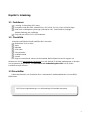 3
3
-
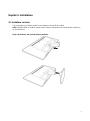 4
4
-
 5
5
-
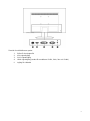 6
6
-
 7
7
-
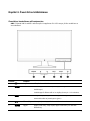 8
8
-
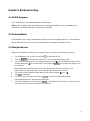 9
9
-
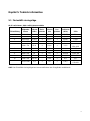 10
10
-
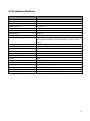 11
11
-
 12
12
-
 13
13
-
 14
14
-
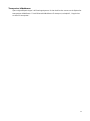 15
15
-
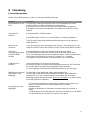 16
16
-
 17
17
HP Value 24-inch Displays Användarmanual
- Typ
- Användarmanual
Relaterade papper
-
HP Value 24-inch Displays Användarmanual
-
HP f2304 23-inch High Def LCD Monitor Användarmanual
-
HP Z24nf G2 23.8-inch Display Användarmanual
-
HP EliteDisplay E243m 23.8-inch Monitor Användarguide
-
HP EliteDisplay E223 21.5-inch Monitor Användarguide
-
HP EliteDisplay E202 20-inch Monitor Användarguide
-
HP Z24s 23.8-inch IPS UHD Display Användarmanual
-
HP Value 25-inch Displays Användarmanual
-
HP 2211x 21.5-inch Diagonal LED Monitor Användarmanual